On avalikult teada, et Google skannib teie teenuse Google Photos sisu, et esitada teile reklaame, mis vastavad teie huvidele paremini. Kuigi mõned võivad sellega nõustuda, leiavad teised, et see on piisavalt pealetükkiv, et tahta midagi ette võtta.
Tehniliselt ei saa te Google'i fotode kontot kustutada ega ka rakendust Google Photos oma seadmest kustutada ilma kõiki teisi Google'i konto funktsioone kaotamata. Allpool on rohkem üksikasju. See seadistus on üks viis, kuidas Google jääb teie üle kontrolli alla!
Olenevalt teie mure tasemest on teenuse Google Photos probleemi lahendamiseks paar võimalust. Kuid enne jätkamist on oluline täpselt välja selgitada põhjus, miks võiksite oma Photos konto esmalt kustutada. See samm tagab, et te ei eemalda oma Google Photos kontot, kui te seda ei vaja.
Miks kustutada Google Photos?
Üks levinumaid põhjusi, miks inimesed soovivad oma Google Photos konto kustutada, on see, et neil hakkab pilves salvestusruum otsa saama. Kõigi nende fotode kustutamine näib olevat suurepärane viis selle probleemi lahendamiseks.
Teine levinud ja üha olulisemaks muutuv põhjus on seotud turvalisuse ja privaatsusega. Paljud inimesed ei tunne end mugavalt oma fotode jagamisel pilvesalvestusteenuses, mida häkkerid võivad rünnata ja mida Google saab analüüsida, et esitada muu hulgas huvipakkuvaid reklaame.
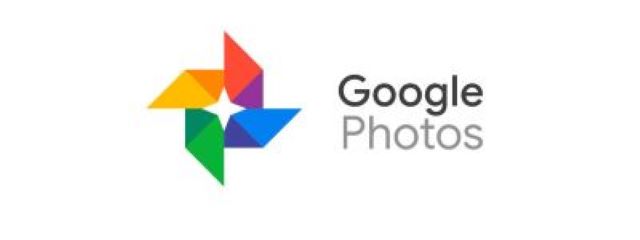
Miks mitte kustutada Google'i fotosid?
Kui ruumipiirangud sunnivad teid teenuse Google Photos konto kustutama, saate seda optimeerida, muutes Google Photo kvaliteedi „Originaal” väärtuseks „Salvestusruumi säästja” (varem nimetati seda „Kõrgeks kvaliteediks”).
Kui te ei soovi, et Google Photos saaks teie telefonist pilte, lülitage sünkroonimine välja.
Oletame, et teile meeldib fotode haldamiseks kasutada oma telefoni rakendust Galerii. Sel juhul saate Google'i konto telefonist kustutamise asemel Google Photos oma seadmest täielikult eemaldada, mis keelaks kõik muud selle konto Google'i funktsioonid.
Google'i fotode konto kustutamine seadmest Androidi abil
Selles protsessis te ei eemalda rakendust, vaid kustutate sellest oma konto. Kontot ei saa teenusest Photos täielikult eemaldada, ilma et kaotaksite kõik muu Google'iga seotud. Siiski saate sünkroonimise välja lülitada ning kõik teenuse Google Photos kaudu üles laaditud fotod ja pildid jäävad pilve, kuid uued ei lähe sinna. Lisaks saate Google Photosi kustutada seni, kuni ükski konto pole praegu sisse logitud. Seejärel saate selle asemel kasutada oma telefoni vaikepildivaaturit.
- Käivitage "Google Photos" Androidi rakendus, seejärel puudutage oma "profiili ikoon" paremas ülanurgas.

- Valige oma praegu aktiivne profiil.

- Vali "Kasuta ilma kontota."

Pärast ülaltoodud toimingute sooritamist olete oma konto teenusest Google Photos edukalt eemaldanud ja sellest saab teie Android-telefoni standardne võrguühenduseta pildivaatur, kui te ei otsusta seda desinstallida. Muidugi, teie pilv jääb alles, kui soovite kunagi salvestatud pilte vaadata oma Google Photos kontol.
Google'i fotode konto kustutamine iPhone'is
Sarnaselt Android-seadmetega kasutavad iPhone'id ka teenuse Photos konto eemaldamisel teenust Google Photos võrguühenduseta vaatajana ja kõik varem sünkroonitud pildid jäävad rakendusse pilve. Kuna teenuse Google Photos kontot ei saa kuidagi kustutada, saate selle iPhone'i rakendusest Google Photos lahti ühendada.
- Avatud "Google Photos" teie iPhone'is.
- Valige oma profiiliikoon, mis asub paremas ülanurgas.
- Valige oma profiil ja puudutage nuppu "Kasuta ilma kontota."
Nüüd pole teie Google'i konto rakendusse Photos sisse logitud, seega toimib rakendus lihtsa võrguühenduseta pildivaatajana. Võtke arvesse, et kontod kuvatakse endiselt teenuses Google Photos, kuid te pole ühelegi neist sisse logitud, nii et saate soovi korral rakenduse desinstallida. Muidugi, sinu pilv jääb alles, kui soovite kunagi salvestatud pilte vaadata oma Google Photos kontol.
Rakenduse Google Photos kustutamine arvutis
Google Photosi arvutiversioon erineb Androidi ja iOS-i rakendustest, kuna see ei ole Androidi-põhine seade. Kui eemaldate rakenduse, jäävad teie olemasolevad pilve salvestatud pildid igal ajal pilve vaatamiseks. Lisaks arvutirakendus on tegelikult Google Drive mis pakub teenust Google Photos ainult piltide varundamiseks. Seetõttu rakenduse kustutamine ei kustuta pilvepilte, sealhulgas neid, mille sünkroonisite Windowsi kaudu.

- Käivitage "Seaded" "Windowsi menüüst Start".

- Klõpsa "Rakendused."

- Valige "Google Drive" seejärel klõpsake "Desinstalli."

- Klõpsake "Desinstalli" veel kord Windowsi kinnituse hüpikaknas.

- Valige "Desinstalli" Google Drive'i hüpikaknas.

- Kliki "Sulge" Google Drive'i hüpikaknas, kui desinstallimine on lõppenud.

Google'i konto täielik kustutamine
Teenuse Google Photos kontot ei saa kuidagi täielikult kustutada, kuid saate rakenduse oma seadmetest kustutada ja privaatsuse tagamiseks kõik selles sisalduva eemaldada. Teenuse Google Photos konto kustutamiseks on kõige lähemal võimalik kustutada kõik pilves olevad andmed ja eemaldada kõik ühendatud Google'i kontod.
Nüüd, kui teate, kuidas teenust Google Photos kontrolli all hoida, saate hõlpsalt hallata oma seotuse taset teenusega või eemaldada sellest oma Google'i kontod. Kuigi on tore hoida oma fotodest varukoopiaid kuskil pilves, ei pruugi te nõustuda sellega, et Google Photos on selle töö jaoks parim teenus. Lisaks on palju alternatiive, mida uurida.
Kas teil on õnnestunud teenusele Google Photos juurdepääs oma maitse järgi seadistada? Milline variant sobib teile kõige paremini? Palun jagage oma kogemusi allolevas kommentaaride jaotises.








